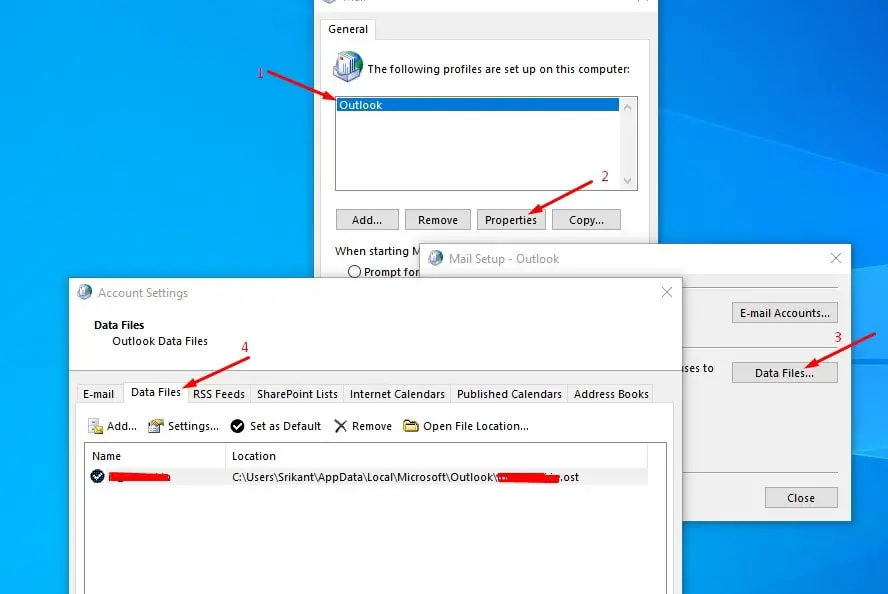Microsoft Outlookは、ユーザーにいくつかのすばらしい機能を提供する、最も便利で最高の電子メールソフトウェアの1つです。 ただし、WindowsPCまたはラップトップでOutlookにアクセスしているときにエラーが発生することがあります。 ザ エラー0x8004010f Outlook2016で電子メールを送受信しようとしているときに。Outlookにエラーが表示される他のレポートはほとんどありません。データファイルにアクセスできません」メールの送受信中。
このエラーの背後にある主な理由は、Outlookプロファイルの破損、PSTの破損、PSTファイルの破損、 PSTファイル、 もっと。 さて、私はWindows PCでOutlookを使用するときに同じエラーが発生した場合は、適切な場所に到達しています。 Outlookを使用して直面しているこの問題を修正するための最良かつ簡単な方法のいくつかを次に示します。
Outlookデータファイルにアクセスできません
ウイルス対策ユーティリティをオフにし、構成されている場合はVPNから切断します。
新しいOutlookプロファイルの設定
Outlookエラー0x8004010fは通常、破損したOutlookユーザープロファイルが原因で発生します。デフォルトのデータファイルに基づいて新しいOutlookプロファイルを設定することで修正できます。 まず、デフォルトのOutlookデータファイルの現在の場所を特定してから、新しいOutlookプロファイルを作成しましょう。
デフォルトのOutlookデータファイルを見つけます。
- コントロールパネルを開き、
- [小さいアイコンで表示]を選択します。[メール]をクリックしてから、[プロファイルの表示]ボタンをクリックします。
- 現在のOutlookプロファイルを選択します
- 次に、[プロパティ]ボタンをクリックし、次に[データファイル]をクリックします。
- 次に、[データファイル]タブに切り替え、既定のOutlookプロファイルの名前と場所を書き留めて、[閉じる]ボタンをクリックします。
新しいOutlookプロファイルを作成します。
- もう一度コントロールパネルを使用して、[メール設定]ウィンドウを開きます。
- [プロファイルの表示]をクリックし、現在のOutlookプロファイルを選択してから、[追加]ボタンをクリックして[新しいアカウント]ウィンドウを開きます。
- 新しいプロファイルの名前を入力し、[OK]をクリックします。
- [アカウントの追加]ウィンドウに電子メール情報とユーザー資格情報を入力し、[次へ]、[完了]の順にクリックします。アカウントが作成されます。
- また、[手動セットアップ]ボタンを使用して、次のOutlookプロファイルを作成できます。
- [手動セットアップ]または[追加のサーバータイプ]ラジオボタンをクリックし、[次へ]をクリックします。
- [サービス]を選択し、[POP]または[IMAP]を選択してPOPまたはIMAPアカウントに接続し、[次へ]をクリックします。
- [POPおよびIMAPアカウント設定]で、アカウントの詳細を入力します。
- [メッセージの配信先]で、[既存のOutlookデータファイル]を選択します。[参照]をクリックし、前のアカウントのOutlookデータファイルを選択して[OK]をクリックします。 次に、[次へ]をクリックします。
そして最後に、新しいOutlookプロファイルをデフォルトとして設定します
- これを再度行うには、コントロールパネルでメールを再度開きます。
- [プロファイルの表示]をクリックし、[常にこのプロファイルを使用する]を選択して、ドロップダウンメニューから新しいプロファイルを選択します。[OK]をクリックしてメールを終了します。
WindowsDefenderファイアウォールを無効にする
Windows Defender FirewallがWebサイトをブロックすることがあり、Outlookをブロックしている可能性があり、PCでこの問題に直面しています。 シナリオの場合は、WindowsDefenderFirewallを無効にする必要があります。
- タイプ ファイアウォール 検索ボックスで、WindowsDefenderFirewallを開くことを選択します。
- コントロールパネルウィンドウの左側にある[WindowsDefenderファイアウォールをオンまたはオフにする]をクリックします。
- [プライベートネットワーク設定]の下の[WindowsDefenderファイアウォールをオフにする]と[パブリックネットワーク設定]の両方をクリックして、WindowsDefenderファイアウォールを無効にします。
次に、Outlookで電子メールを送受信しようとしているときにエラーが発生していないかどうかを確認します。
また読む:
The post MicrosoftOutlookエラー0x8004010F「データファイルにアクセスできません」 appeared first on Gamingsym Japan.